Steam: funzioni nascoste, come risparmiare e impostazioni da conoscere
26 novembre 2025
1764179220000
Steam è da anni la casa del gaming su PC, il posto dove tantissimi di noi ci ritroviamo per staccare la testa e lanciarci sul gioco preferito. È anche una piattaforma enorme, con oltre 36 milioni di giocatori attivi ogni giorno, e proprio perché è così grande nasconde un sacco di funzioni che spesso sfuggono sia a chi è alle prime armi sia a chi gioca da una vita.
La home di Steam e la sezione “Sfoglia”: il Black Friday perenne #
Quando apriamo Steam per la prima volta veniamo accolti da una home quasi infinita, cucita sui nostri gusti in base ai giochi che possediamo, al tempo di gioco e agli acquisti fatti in passato.
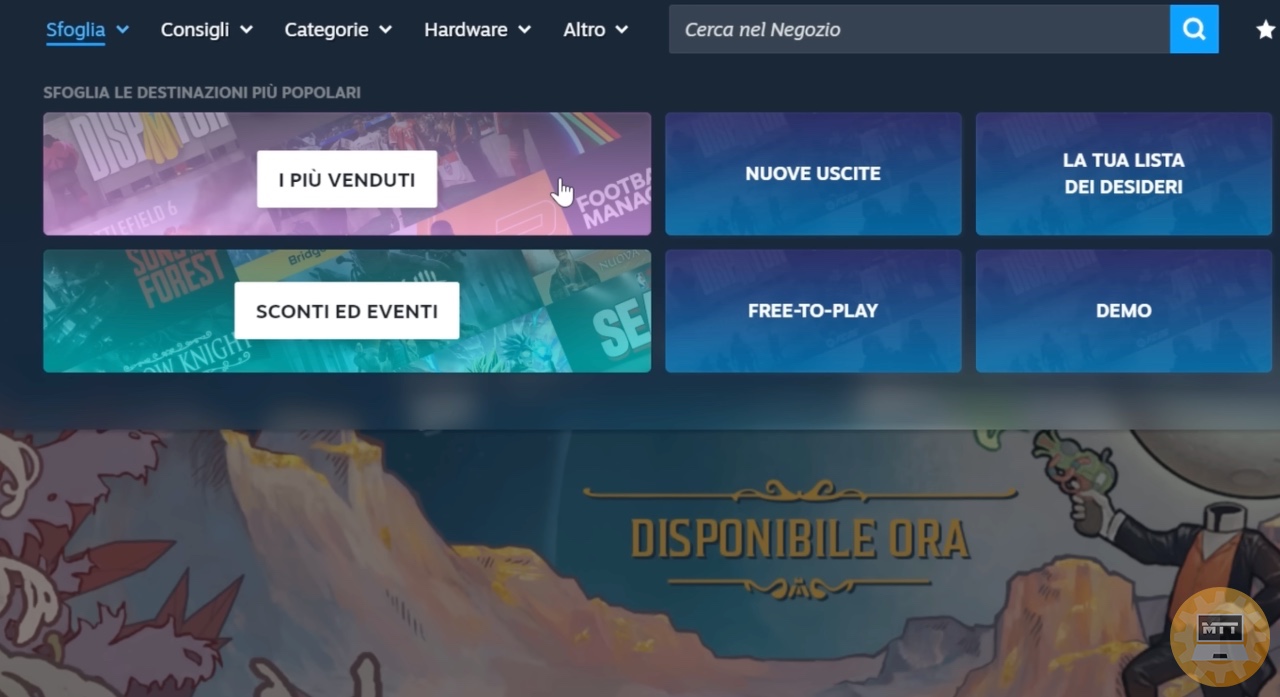
La sezione principale è Sfoglia, dove troviamo un riepilogo delle destinazioni più popolari. Qui la parte davvero interessante è la voce Sconti ed eventi: è il cuore pulsante delle promozioni. Steam di fatto si comporta come un Black Friday continuo, con giochi vecchi e nuovi spesso scontati anche dell’85%.
Possiamo filtrare per categoria e restringere il campo in base ai nostri interessi, così da evitare di perderci nel mare di proposte e concentrarci solo sui titoli che potremmo davvero giocare.
I grafici di Steam: cosa gioca il mondo (e sulla Deck) #
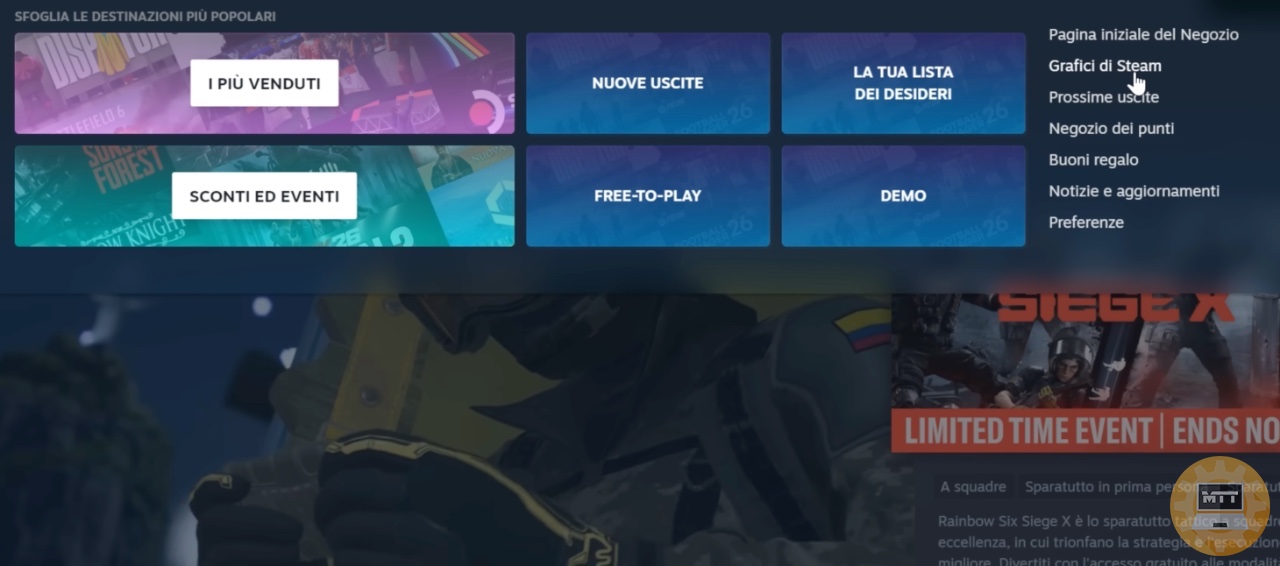
Sempre in Sfoglia troviamo i grafici di Steam, che ci mostrano in tempo reale come si muove la piattaforma:
- i giochi più usati
- quanti giocatori sono online in quel momento
- qual è stato il picco recente
- quali sono i titoli più giocati su Steam Deck, con relativo prezzo e sconti in corso
Questa sezione è utilissima per capire dove sta andando il mercato. Scopriamo, per esempio, che Counter-Strike 2 continua a macinare numeri assurdi con picchi giornalieri di 1,5 milioni di persone, seguito da Dota 2 con oltre 700.000 giocatori. E possiamo anche vedere come se la cava un titolo specifico, tipo un nuovo Battlefield, rispetto al resto del panorama.
“Consigli” e calendario personale #
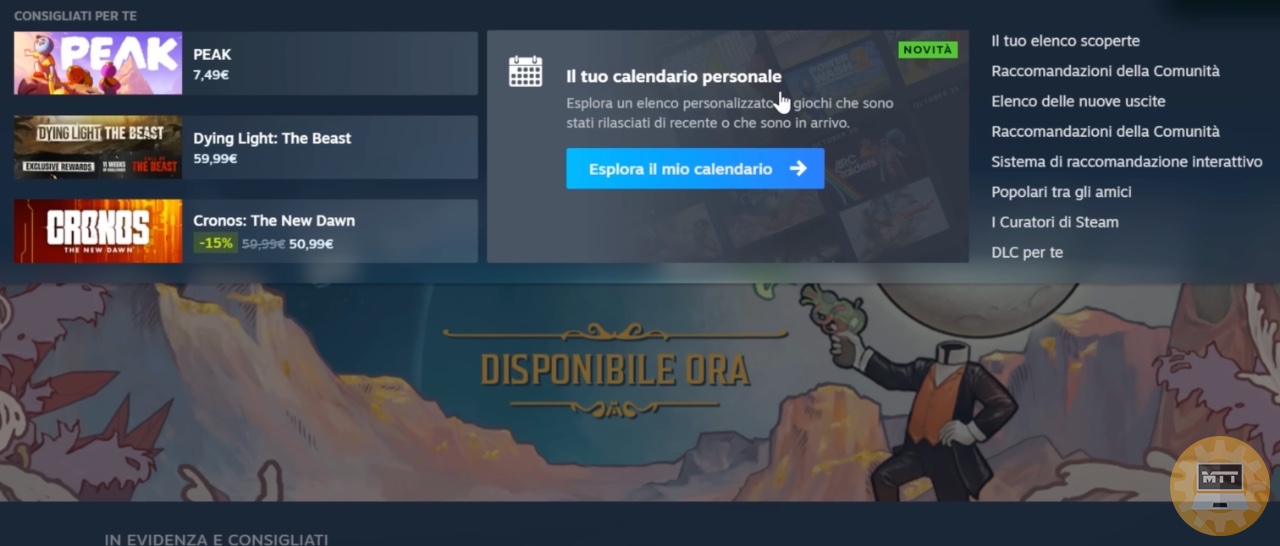
Passando alla voce Consigli, troviamo una funzione recente ma già fondamentale: Il tuo calendario personale.
Steam qui costruisce una timeline su misura in base ai giochi che giochiamo di più e ai generi che preferiamo, mostrandoci:
- i titoli usciti nell’ultimo mese che potrebbero piacerci
- i giochi in arrivo nei prossimi giorni
- i rilasci del giorno stesso e del giorno successivo
Possiamo filtrare per etichette, decidere quanti giochi mostrare, nascondere quelli che possediamo già, eliminare dall’elenco i titoli in accesso anticipato o quelli presenti nella lista dei desideri.
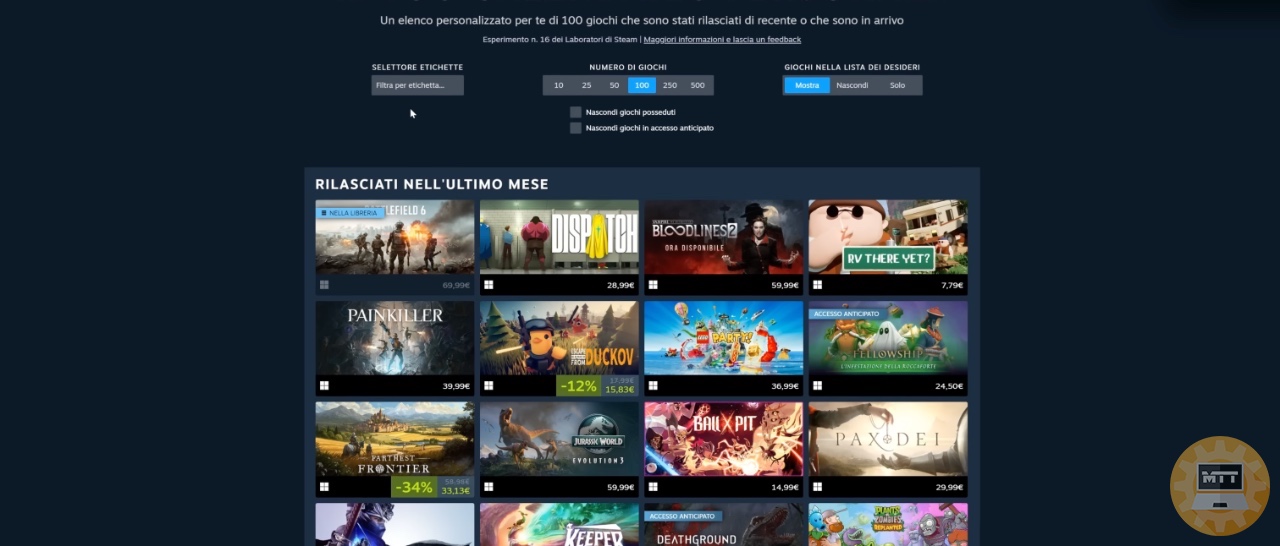
Sistema di raccomandazione interattivo #
Sempre nell’area dei consigli troviamo il sistema di raccomandazione interattivo, che parte da un presupposto molto semplice: ci dice quante ore abbiamo già buttato (in senso affettuoso) sui videogiochi e quali sono stati i titoli più giocati, da quelli recenti a quelli più vecchi.
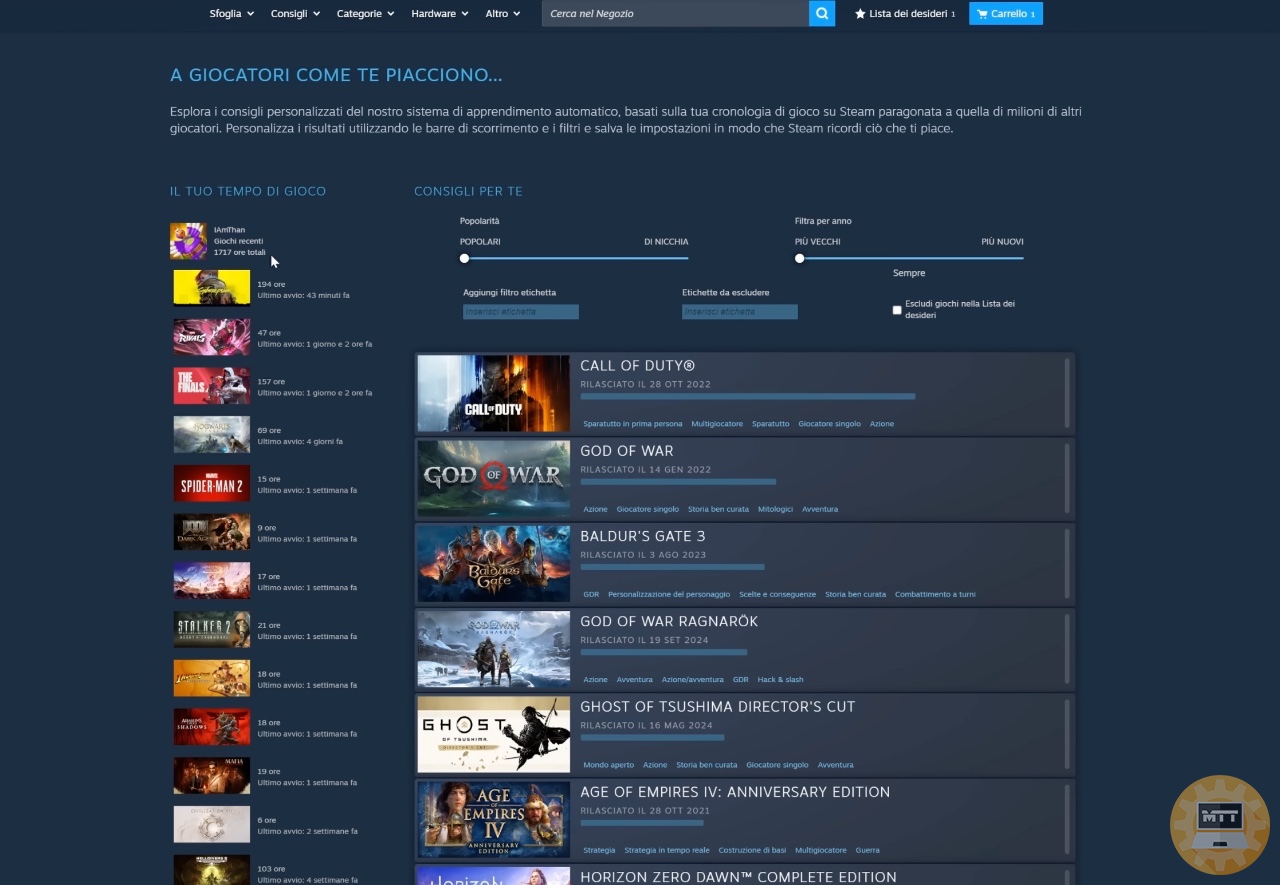
Sulla base di quei dati poi ci suggerisce nuovi giochi, con vari filtri:
- possiamo concentrarci su determinate categorie e generi
- possiamo escludere alcune etichette che non ci interessano
- possiamo togliere dalla lista i titoli già nella nostra wishlist
- possiamo scegliere se mostrare giochi più popolari o più di nicchia, più vecchi o più nuovi
Con qualche filtro azzeccato riusciamo a far emergere titoli che non avremmo mai scoperto da soli. Possiamo per esempio togliere i giochi 2D se non ci interessano e lasciare solo produzioni 3D popolari. Nella lista usciranno inevitabilmente proposte che sembrano piacevoli, qualcuna la aggiungiamo alla lista dei desideri e rischiamo di far crescere ancora quella percentuale di giochi che non apriamo mai.
Sezione “Altro”: Remote Play, Steam Replay e Steamlabs #
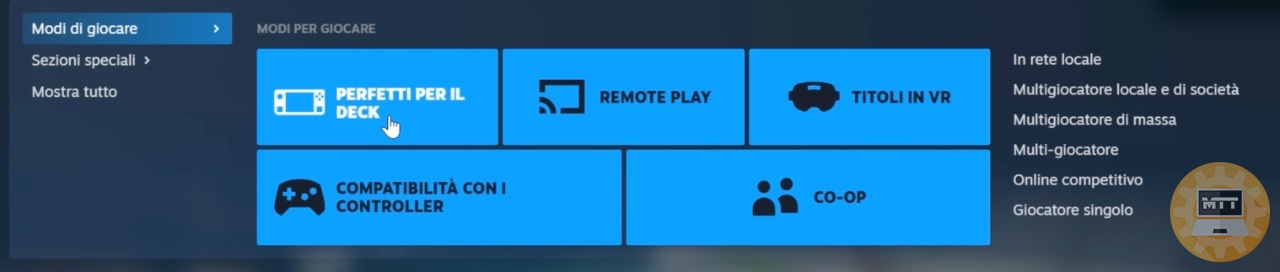
Dalla home, aprendo il menu Altro, entriamo in un mondo che tantissimi ignorano.
Remote Play: il nostro “cloud privato” #
Tra le voci più interessanti c’è Remote Play, che trasforma il nostro PC in una sorta di mini servizio di cloud gaming.
Possiamo lanciare un gioco su un computer potente e poi giocarlo da:
- un portatile più debole
- un telefono
- un tablet
- una TV compatibile o con app dedicata
Il PC principale fa il grosso del lavoro e il dispositivo secondario riceve solo il video e gli input. Di fatto è un GeForce Now privato, con tutti i limiti del caso (rete, latenza, Wi-Fi), ma per giocare in giro per casa o condividere la libreria con altri dispositivi è una chicca pazzesca.
Steam Replay #
Poi abbiamo Steam Replay, che è l’equivalente del “wrapped” musicale ma per i videogiochi.
Qui troviamo:
- quanti giochi abbiamo provato nell’anno (per esempio 32 titoli, di cui 21 nuovi e qualche demo)
- gli achievement sbloccati
- i giochi che abbiamo usato di più
- un confronto percentuale con il resto della community
- la suddivisione per generi (come il fatto che ci piacciano molto i giochi in stile Souls)
In più vediamo mese per mese a cosa abbiamo giocato, come è cambiata la nostra “dieta videoludica” e quanto tempo abbiamo passato su Windows rispetto a Steam Deck. Le schermate sono gradevoli e si prestano anche a essere condivise per farci un po’ di sano flex con gli amici.
E, quando arriva il periodo giusto, aspettiamo tutti di vedere il nuovo Replay dell’anno successivo.
Steamlabs: il laboratorio delle funzioni sperimentali #

Nella stessa area c’è Steamlabs, una sezione un po’ ignorata dove Valve raccoglie gli esperimenti che sta testando su Steam.
Qui possiamo vedere:
- progetti attivi (come l’esperimento 16, legato al calendario personale)
- funzioni in test come DLC per te, che suggerisce contenuti aggiuntivi per i giochi che possediamo
- l’elenco delle nuove scoperte, in prova già dal 2022
- i micrrailer disponibili dal 2019
- gli esperimenti passati, approvati o bocciati
È un buon modo per farci un’idea di dove andrà l’interfaccia e quali strumenti potremmo ritrovarci integrati in futuro.
Ricerca avanzata ed etichette #
La barra di ricerca non serve solo a digitare il nome di un gioco e aprirne la pagina.
Possiamo usarla per:
- cercare un’intera saga, per esempio “Battlefield”, e aprire direttamente la pagina di categoria con tutti i capitoli principali
- cercare generi come open world o mondo aperto, sia in inglese sia in italiano, e ritrovarci una pagina dedicata a quel tipo di giochi
Per capire quali etichette ci aiutano di più basta aprire un titolo che ci piace: sulla pagina del gioco vediamo tutte le tag associate, ordinate in base alla rilevanza. Se un gioco è marcato “GDR”, “open world”, “co-op” e così via, possiamo cliccare su una di queste tag per andare a pescare altri titoli simili.
In più, cliccando su Xbox Game Studios (o altri publisher) si apre la pagina dedicata dello studio con tutti i giochi disponibili su Steam, che possiamo anche seguire per non perderci le uscite. In alcuni casi il publisher “copre” lo sviluppatore, ma ai fini della ricerca cambia poco: abbiamo comunque un hub comodo.
Carte collezionabili, badge e livelli #
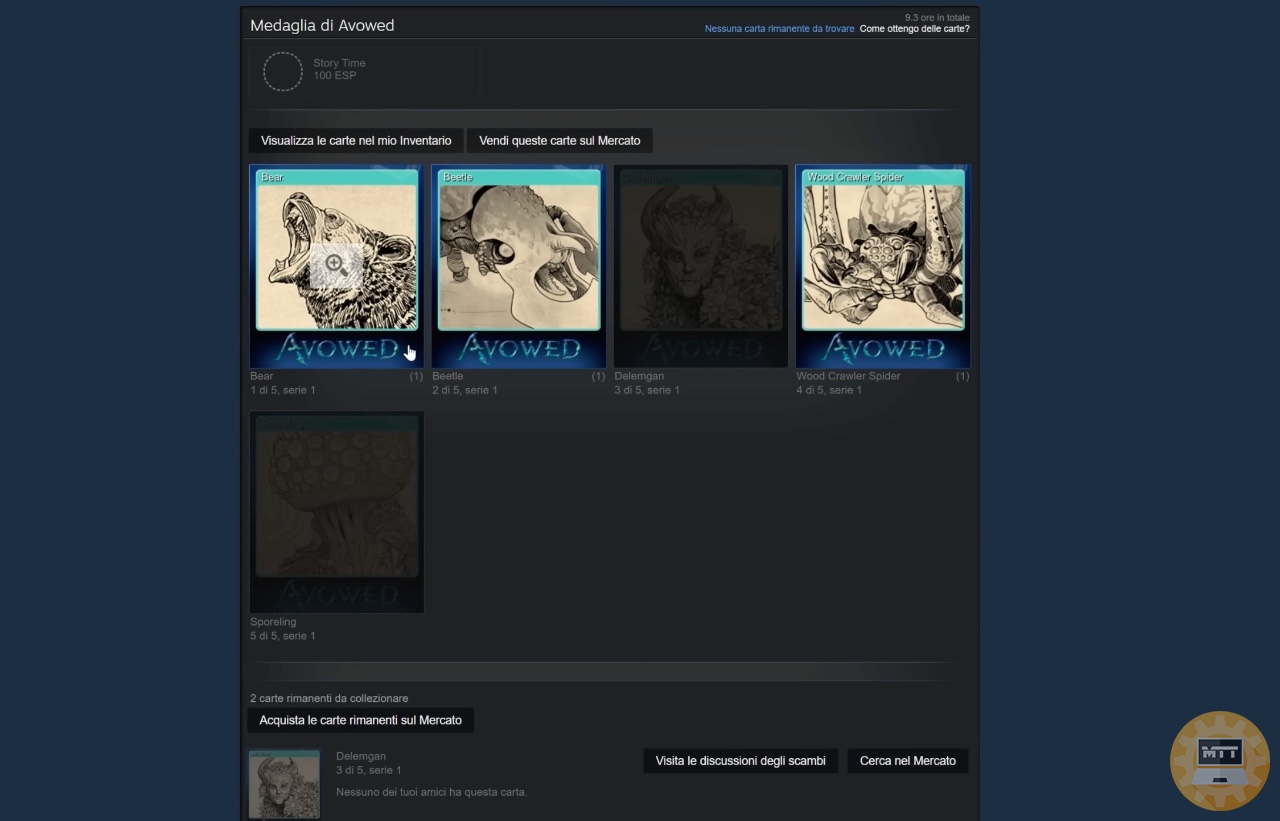
Ogni gioco su Steam può avere delle carte collezionabili, che otteniamo semplicemente giocando. Sono oggetti virtuali, ma hanno due valori:
- quello estetico / collezionistico
- un piccolo valore monetario sul mercato di Steam
Se, per esempio, riceviamo una carta di un gioco tipo Avowed, possiamo aprirla, ammirare l’artwork e poi andare nel nostro inventario per controllare:
- quanto vale attualmente
- quante ne sono state vendute nelle ultime 24 ore
Da lì possiamo metterla in vendita, impostare il prezzo, accettare i termini e, se qualcuno la compra, i soldi finiscono nel nostro portafoglio Steam. Soldi che poi possiamo usare per acquistare altri giochi o altri oggetti.
Le carte non arrivano tutte insieme: quando giochiamo a un titolo otteniamo circa il 50% delle carte totali arrotondato per eccesso. Se il set è di cinque carte, ce ne verranno date tre. Per completare la collezione dobbiamo:
- comprarle dal mercato di Steam
- scambiarle con gli amici
Una volta completato il set possiamo creare un badge. Il badge:
- ci dà esperienza per il profilo
- può sbloccare emoticon
- può fornire sfondi del profilo
- può regalarci sconti o oggetti vari
Accumulando badge saliamo di livello: per esempio un profilo di livello 30 ha già parecchia esperienza alle spalle. Esistono poi altri badge base: anni di utilizzo di Steam, numero di giochi posseduti, partecipazione a Steam Replay, eventi stagionali e così via.
Skin, lootbox e valore dell’inventario #
Oltre alle carte ci sono gli oggetti di gioco veri e propri, come le skin di PUBG o di Counter-Strike 2.
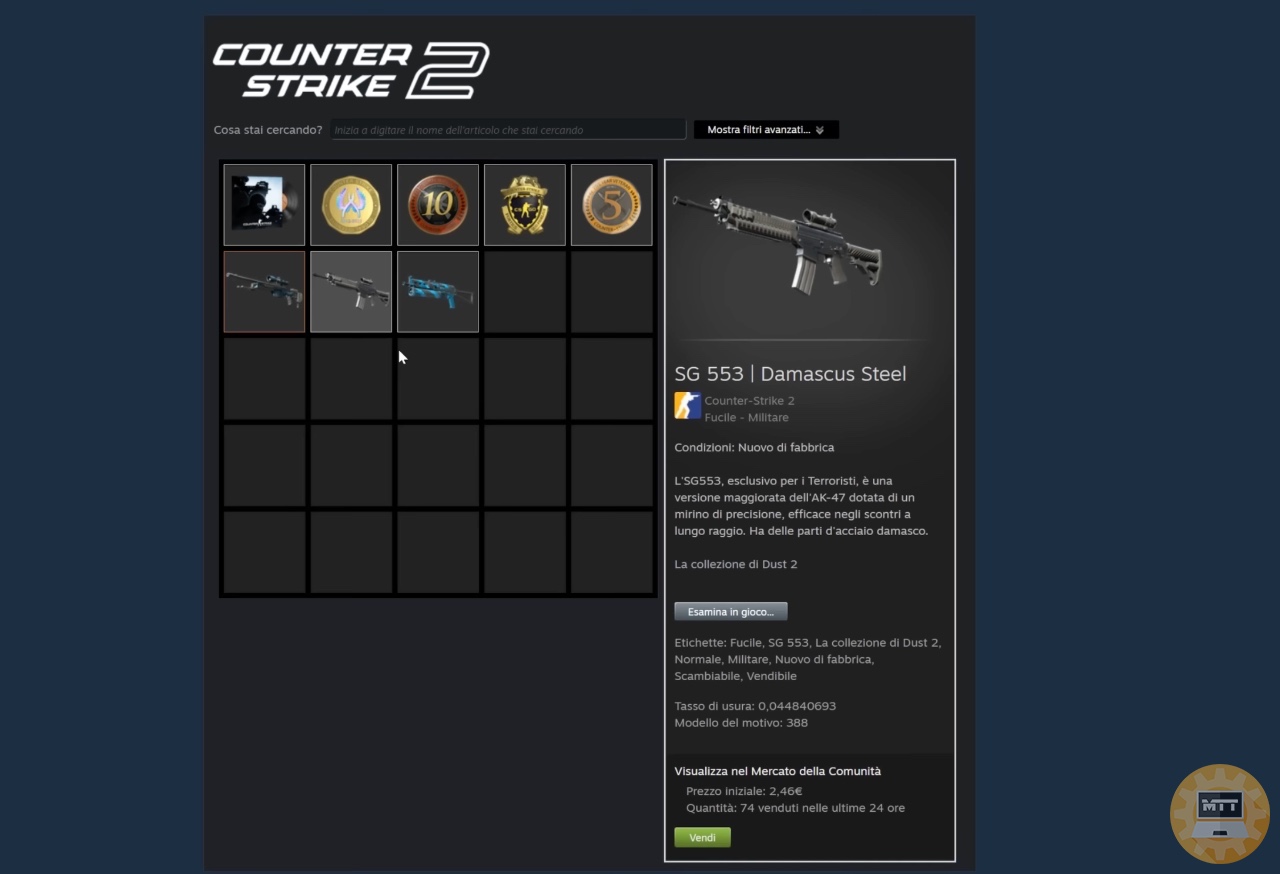
Nel nostro inventario possiamo avere:
- skin con valore irrisorio
- skin che valgono qualche euro (per esempio 2,42 €, 3,76 €, 1,07 €)
- versioni speciali come le StatTrak, che tracciano le uccisioni
Tutti questi oggetti possono essere venduti sul mercato di Steam e il ricavato va sempre nel portafoglio collegato al nostro account.
In alcuni casi parliamo di cifre astronomiche: esistono profili con inventari stimati in milioni di dollari, e solo le skin di Counter-Strike 2 sono state valutate complessivamente intorno ai 6 miliardi, scesi a tre dopo un crash del mercato. Pensiamo a cosa significa: parliamo di oggetti virtuali cosmetici che possono dimezzare il loro valore globale di miliardi.
Le skin si ottengono principalmente tramite:
- lootbox acquistabili in gioco
- drop casuali
- scambi con altri giocatori
È un mondo dove la componente economica pesa tanto e i rischi di esagerare sono reali. Conviene avere sempre ben chiaro che stiamo maneggiando soldi veri, anche se restano all’interno dell’ecosistema Steam.
Profilo, livello e vetrine #
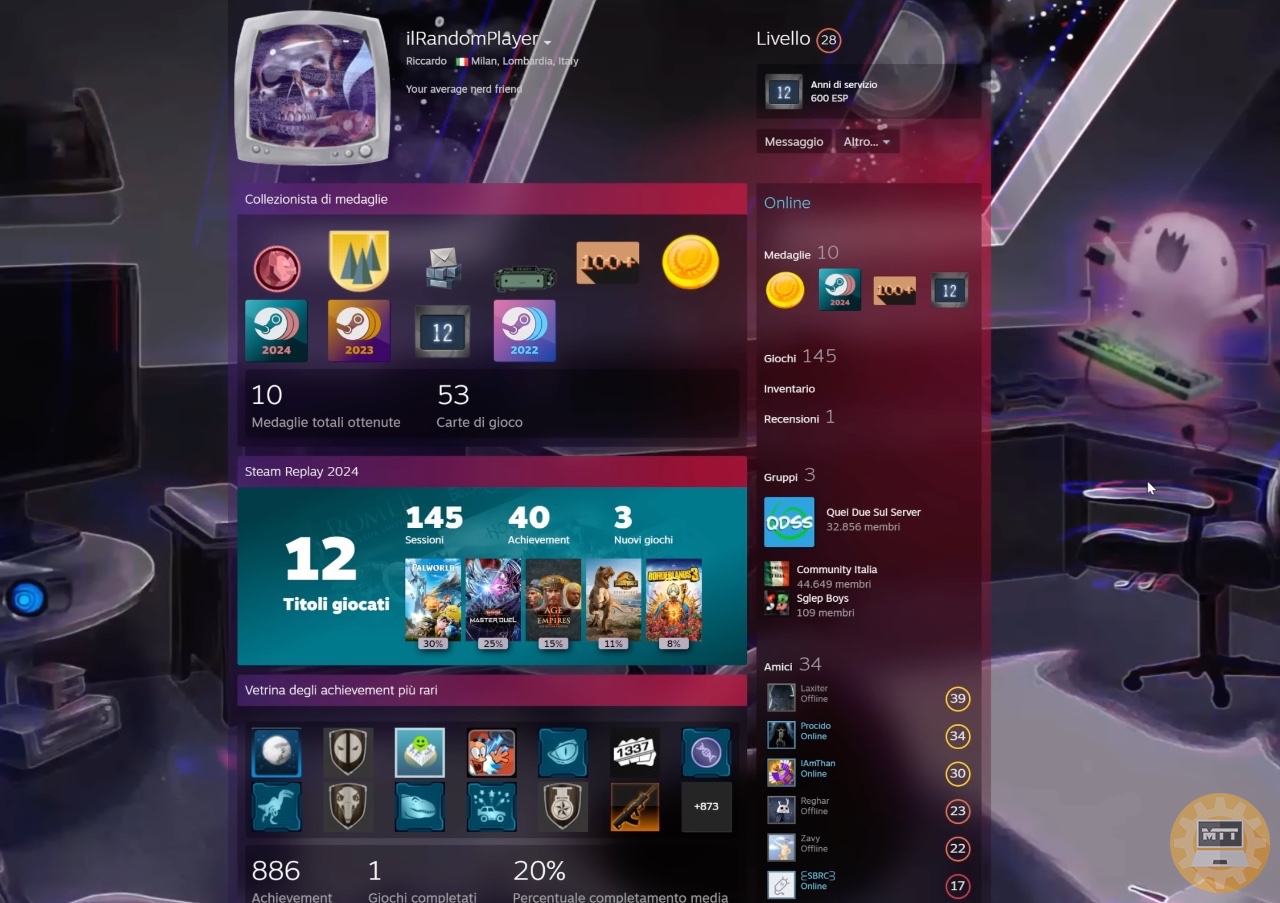
Il livello del profilo non è solo una medaglietta.
Controlla varie cose, tra cui:
- la posizione nella lista amici: un profilo di livello molto alto tende a comparire più in alto per i contatti
- il numero massimo di amici: la base parte intorno ai 300, e aumentiamo di cinque contatti per ogni livello ottenuto
- il numero di vetrine che possiamo aggiungere al profilo: ogni dieci livelli se ne sblocca una
Le vetrine permettono di mostrare:
- i giochi preferiti
- il numero di giochi posseduti
- gli screenshot
- i gruppi
- le mod del workshop
- le guide
- i premi
- lo Steam Replay
Con un po’ di cura si possono costruire profili veramente scenografici, a volte molto più curati del nostro e capaci di metterci in ombra finché non decidiamo di sistemare anche il nostro.
In più, il livello aumenta la probabilità di ricevere pacchetti di carte bonus:
- livello 10 → +20% di probabilità
- livello 20 → +40%
- livello 30 → +60%
- fino al livello 50 → +100%
- livello 60 → +120%, e così via
Ci sono persone che arrivano a livelli assurdi, tipo 5000, ma salire solo con i drop è lentissimo.
Il trucco dei punti Steam e delle medaglie stagionali #
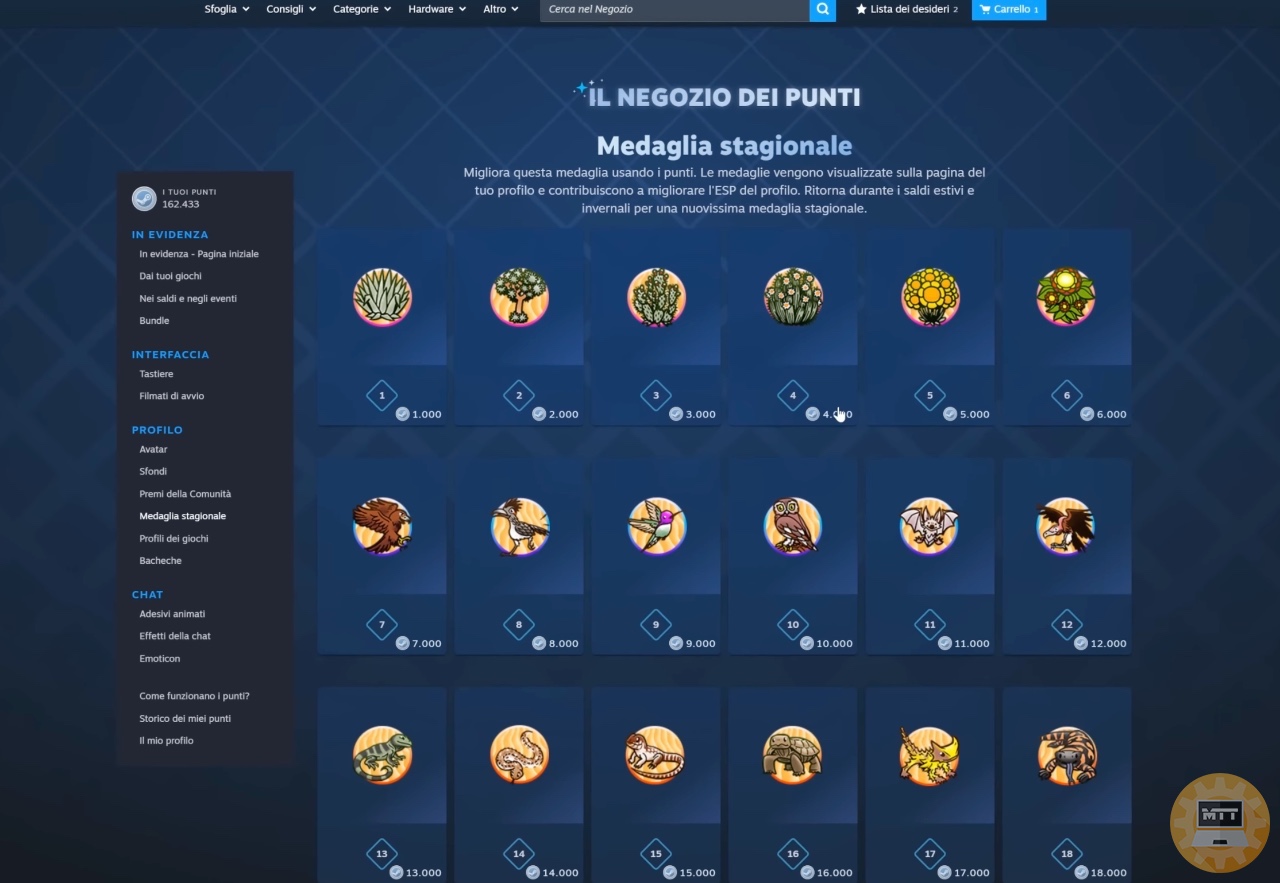
Per livellare più in fretta esiste una scorciatoia legittima: usare i punti Steam.
Ogni volta che compriamo qualcosa su Steam accumuliamo punti, che possiamo spendere nel negozio dei punti per:
- temi e oggetti stagionali (Halloween, Natale, ecc.)
- contenuti legati ai nostri giochi preferiti
- bundle grafici
- tastiere virtuali per Steam Deck
- video di avvio personalizzati
La parte interessante è la medaglia stagionale:
- ogni 1000 punti spesi in medaglie equivalgono a 100 punti esperienza sul profilo
- una medaglia di livello 40 vale quindi 4000 punti esperienza
Se abbiamo accumulato, per esempio, 162.000 punti perché siamo spendaccioni, possiamo investirne una parte in medaglie stagionali e vedere il livello del profilo salire di botto, con nuove vetrine e nuove possibilità di personalizzazione.
Gestione memoria: spostare i giochi tra dischi in due click #
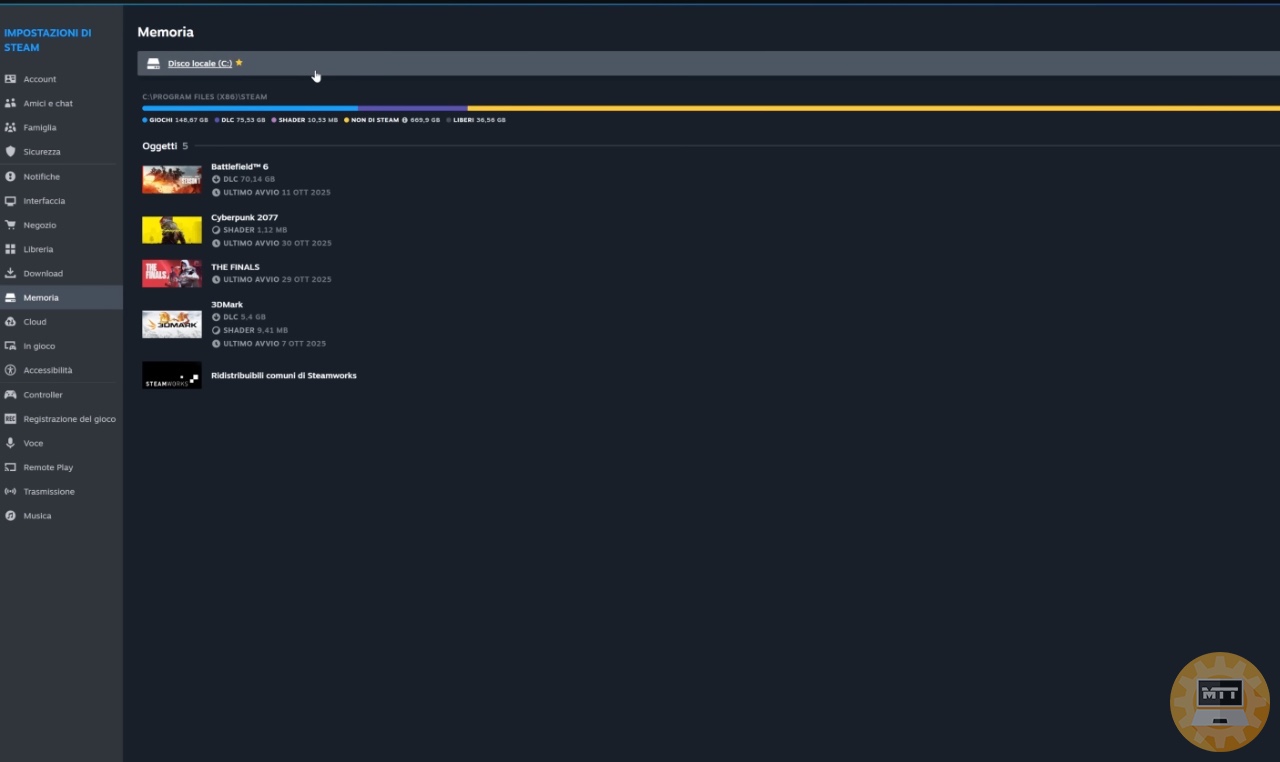
Nelle impostazioni di Steam c’è una sezione spesso sottovalutata: Memoria.
Qui vediamo:
- i dischi su cui abbiamo installato i giochi
- lo spazio occupato
- la lista dei titoli presenti su ogni unità
Possiamo:
- aggiungere nuovi dischi per le installazioni in pochi secondi
- ordinare i giochi per dimensione, ultimo accesso o ordine alfabetico
- capire cosa occupa spazio (giochi, DLC, shader, contenuti non Steam)
La cosa più comoda è lo spostamento dei giochi:
- selezioniamo un titolo, per esempio Battlefield 6
- clicchiamo su
Sposta - scegliamo un altro disco
Steam penserà a trasferire tutto, senza dover riscaricare nulla. Possiamo anche selezionare più giochi insieme per spostarli in blocco o disinstallarli rapidamente quando ci serve liberare spazio.
Download e trasferimento in rete locale #
Nella sezione Download troviamo la funzione Trasferimento file di gioco sulla rete locale.
Se abbiamo due PC sulla stessa LAN e su uno è già installato un gioco, l’altro può copiarlo direttamente dalla macchina locale invece di riscaricarlo da internet. Questo è:
- comodo quando la connessione è lenta
- perfetto per le LAN casalinghe
- utile se un fratello o un coinquilino vuole giocare allo stesso titolo
Attiviamo l’opzione, decidiamo se il trasferimento è consentito solo ai nostri dispositivi, agli amici di Steam o a chiunque sulla rete e da lì in poi le installazioni saranno molto più rapide, limitate solo dalla velocità dei dischi e non dalla linea.
Registrare clip direttamente da Steam #
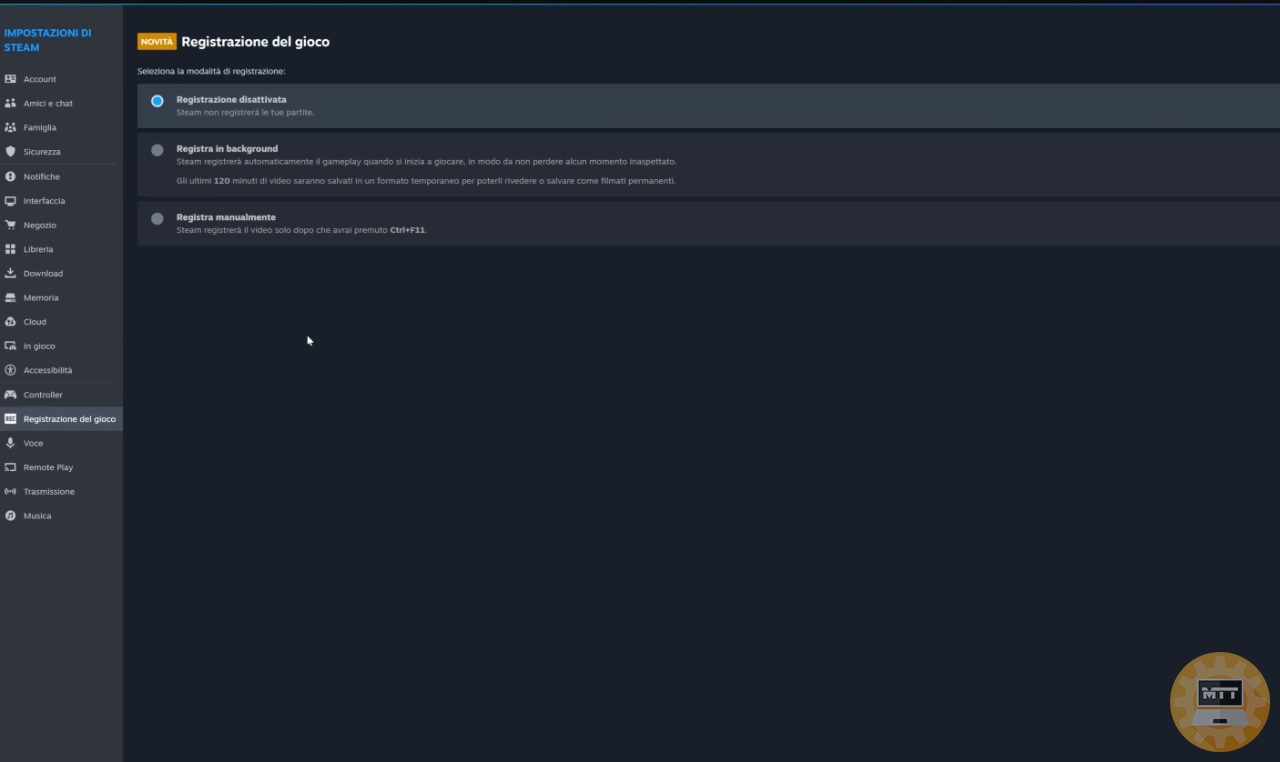
Steam integra anche una funzione di registrazione clip.
Possiamo scegliere tra:
- registrazione a ritroso: impostiamo quanti minuti vogliamo tenere in memoria (per esempio 120) e, quando succede qualcosa di epico, premiamo la combinazione di tasti (di base
Ctrl+F11) e vengono salvati i minuti precedenti - registrazione manuale: avviamo e fermiamo la registrazione quando vogliamo
Ci sono vari profili di qualità, dal più compresso al più definito, con indicazione del bitrate stimato (ad esempio 50 Mbps per il 4K con profilo ultra). Possiamo:
- includere il microfono
- usare l’encoding GPU
Il limite principale è il framerate massimo, che si ferma a 60 fps, quindi non arriva ai 120 di alcune soluzioni proprietarie. Però, se non vogliamo usare tool esterni, questa resta comunque una valida alternativa integrata.
Overlay in-game #
Una funzione che tantissimi sottovalutano è l’overlay di Steam.
Non parliamo soltanto della classica schermata che appare con Shift+Tab, ma della sovraimpressione avanzata che ci mostra tutte le informazioni sull’hardware mentre giochiamo.

Per configurarla:
- apriamo un gioco
- premiamo
Shift+Tab - apriamo le impostazioni di Steam
- andiamo su In gioco
- abilitiamo l’overlay e impostiamo la posizione (in alto al centro funziona bene)
- scegliamo dettagli completi e regoliamo dimensioni e opacità
Una volta applicate le modifiche, rientriamo nel gioco e vediamo un overlay completo con:
- FPS generati dalla frame generation
- FPS nativi della build, per confrontare cosa è reale e cosa è “interpolato”
- minimi e massimi
- utilizzo e temperatura della CPU
- frequenza, utilizzo, temperatura e VRAM usata dalla GPU
- RAM di sistema in uso
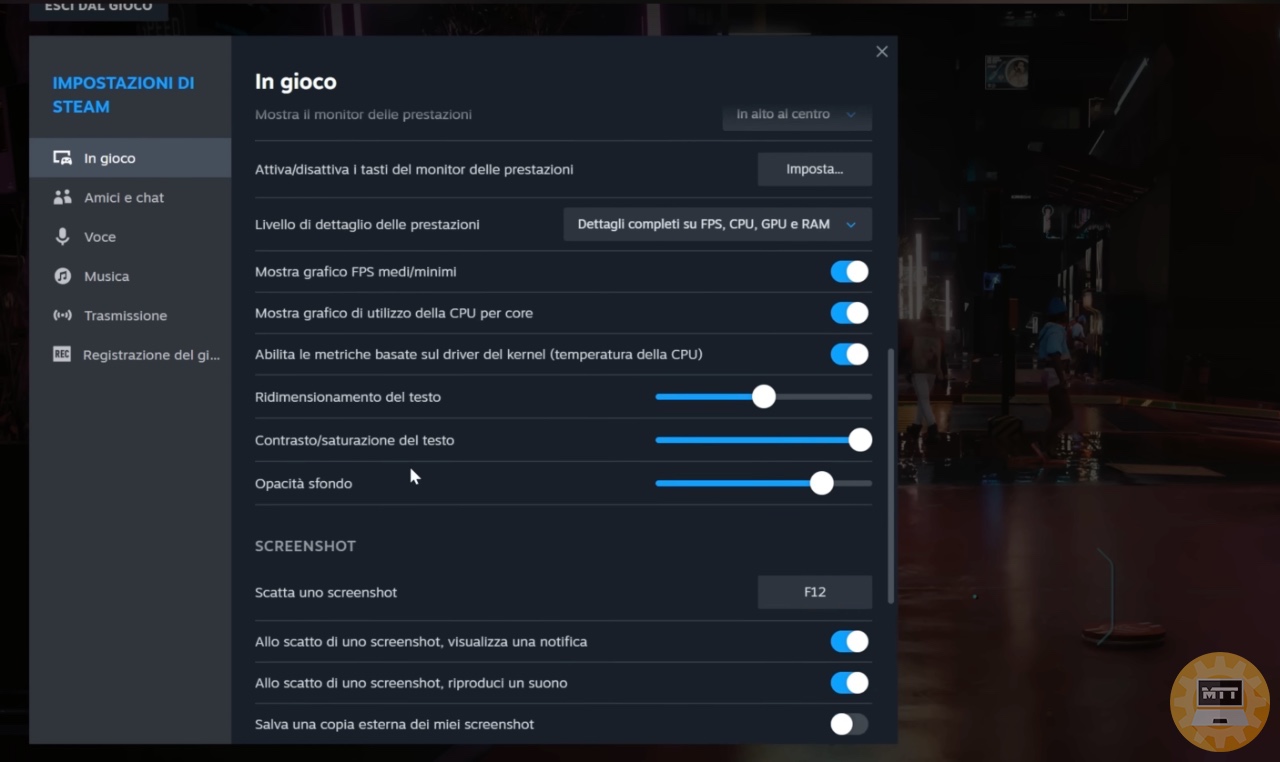
È un modo semplicissimo per capire se la frame generation ci sta aiutando davvero o se sta penalizzando i frame nativi, oltre a tenere sotto controllo temperature e consumi senza ricorrere a overlay esterni.
Aggiungere giochi non Steam alla libreria #
Steam può diventare il nostro launcher centrale anche per i giochi che non appartengono alla piattaforma.
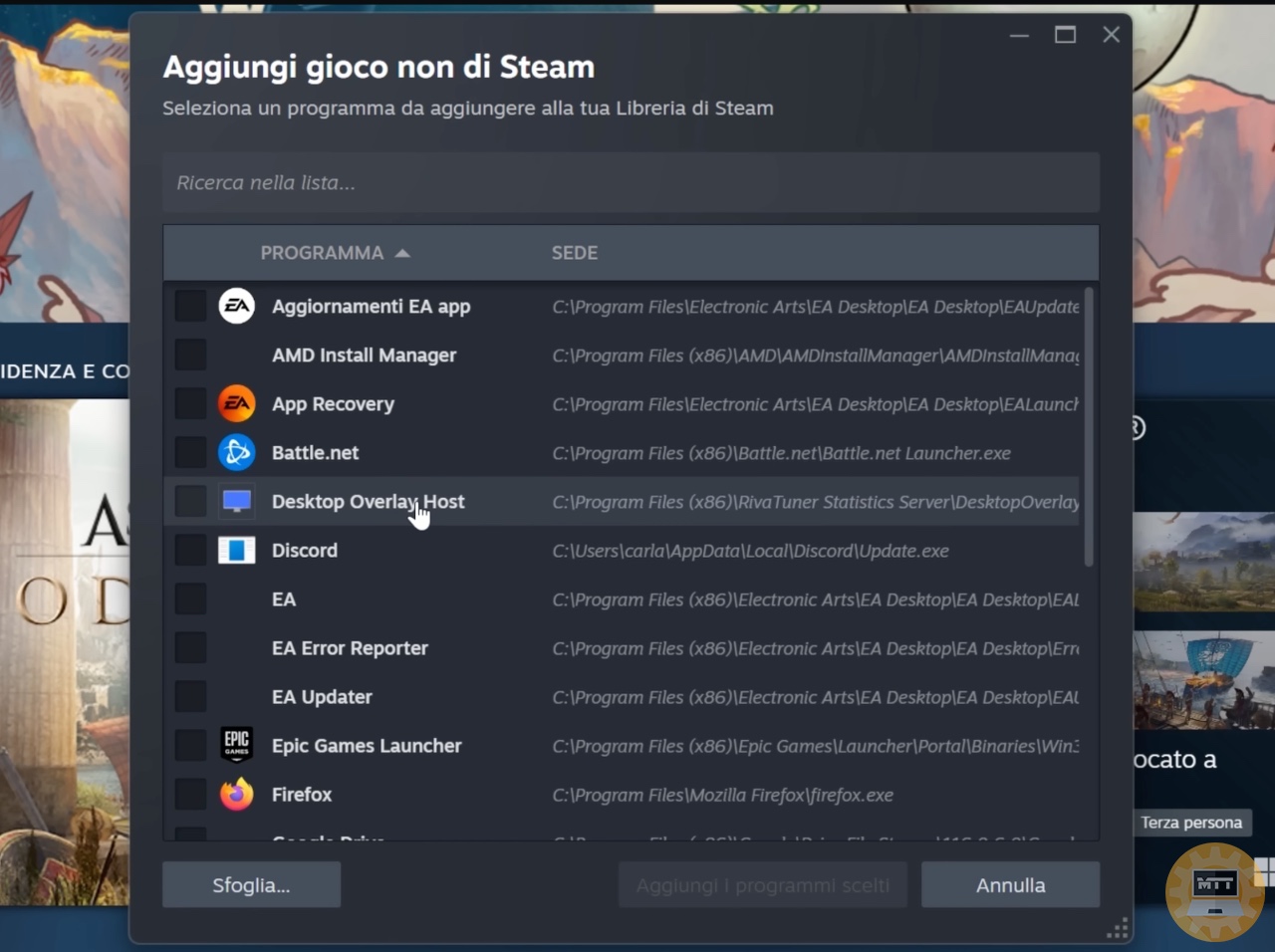
Dal menu Giochi basta selezionare Aggiungi un gioco non di Steam alla libreria:
- Steam analizza il sistema
- ci mostra gli eseguibili trovati
- possiamo aggiungere, per esempio, un titolo installato via un altro launcher
Il gioco comparirà in libreria, con il tasto Gioca che lancia l’eseguibile. Non avrà tutte le statistiche integrate di un titolo Steam nativo, ma a livello di comodità è perfetto se vogliamo avere tutto sotto un’unica interfaccia, inclusi eventuali programmi non ludici.
Come risparmiare davvero su Steam: offerte, SteamDB e condivisione famiglia #
Offerte speciali e giochi temporaneamente gratis #
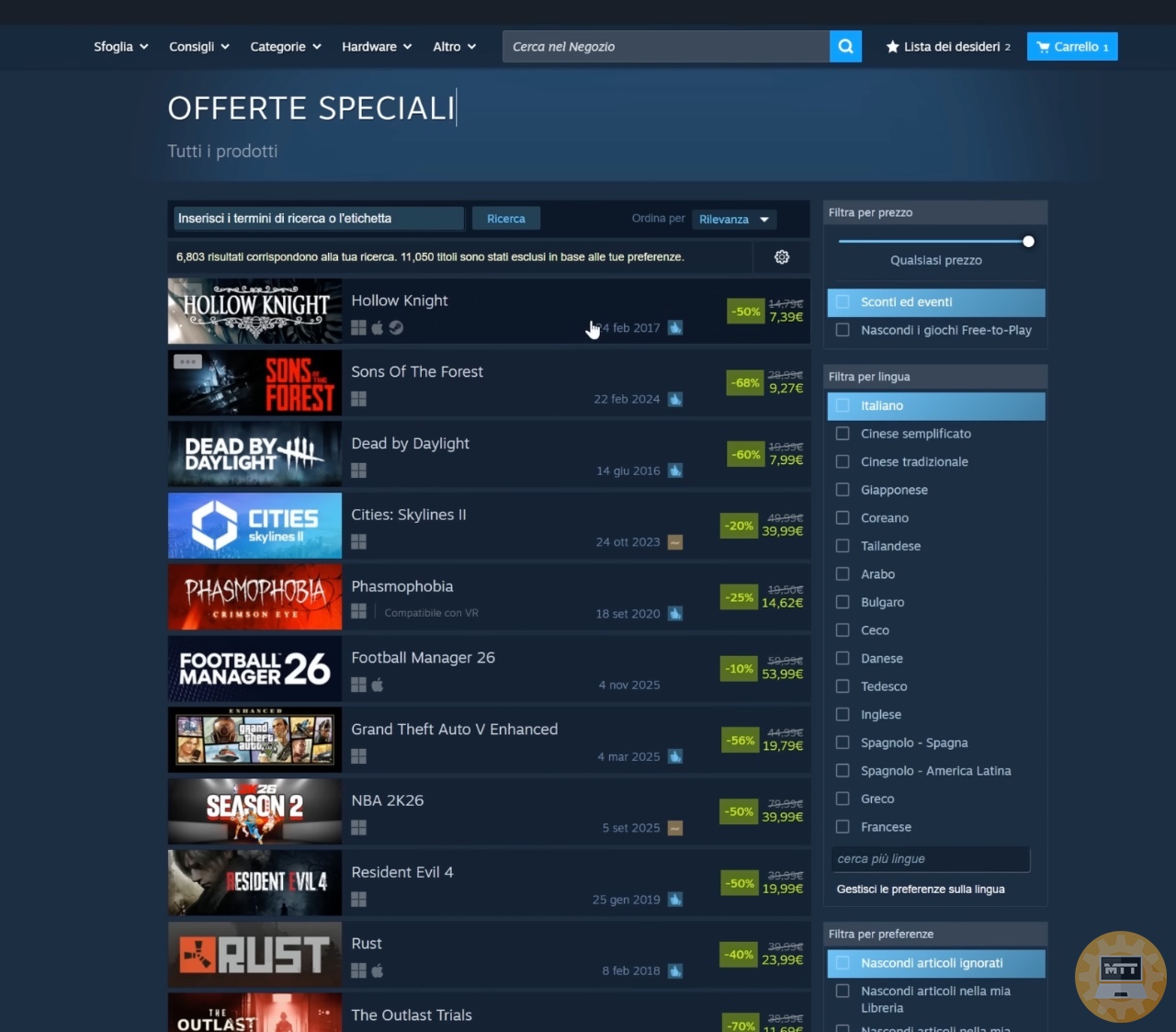
La voce Offerte speciali del negozio sintetizza tutti gli sconti in corso, dai giochi indipendenti ai titoli più famosi scontati anche del 50%.
Se utilizziamo il filtro per prezzo e trasciniamo il cursore al minimo, possiamo intercettare:
- giochi temporaneamente gratuiti
- DLC regalati per un periodo limitato
Non sempre troviamo cose clamorose, ma capita che spunti qualche vecchio tripla A oggi gratis per pochi giorni. Controllare con una certa frequenza può ripagare.
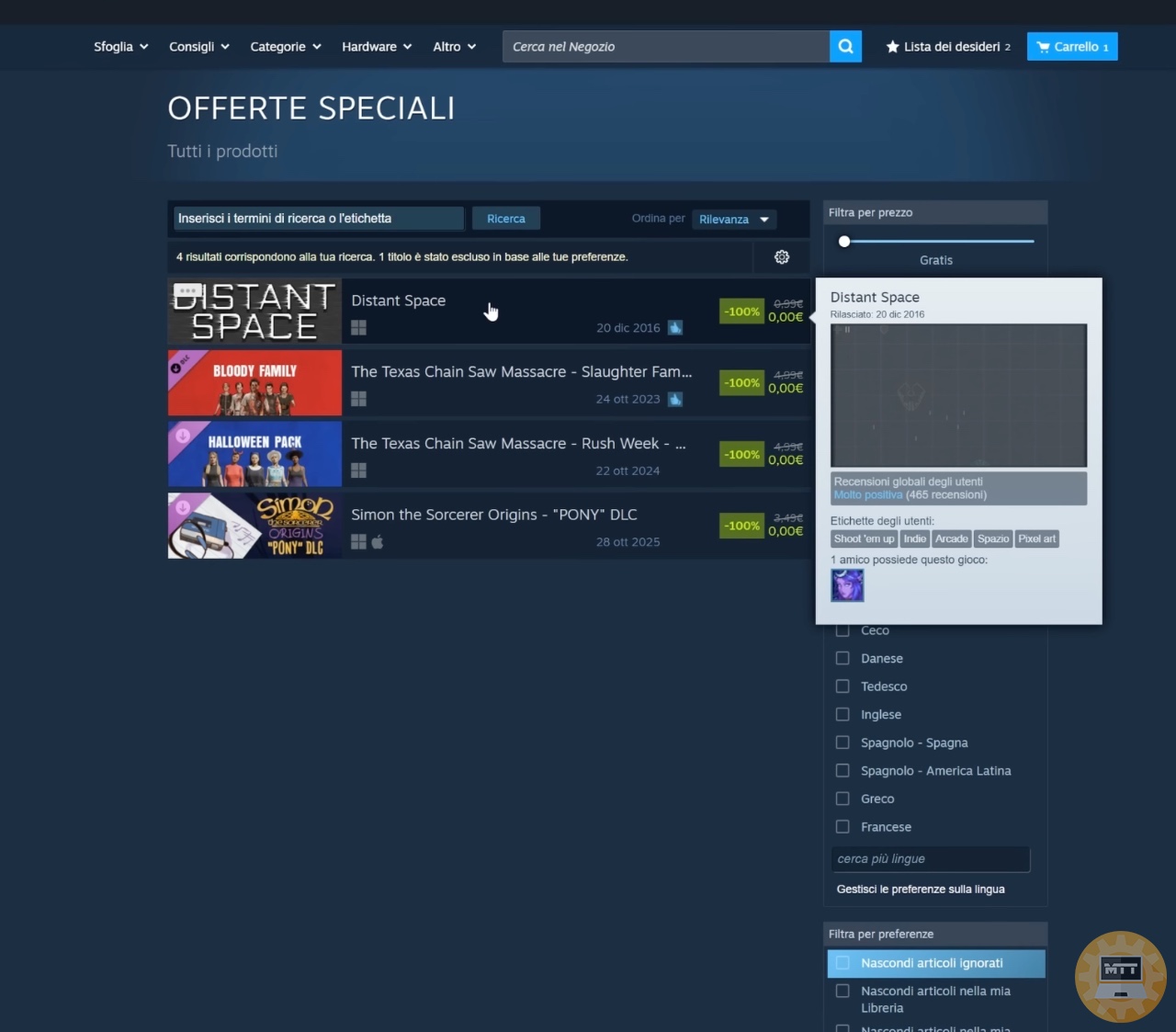
SteamDB: calendario promozioni e free promotion #
Il sito Steam DB è un alleato fondamentale.
Nella sezione free promotion vediamo:
- i giochi in prova gratuita
- le offerte a tempo limitato
- le date di inizio e fine delle promozioni
Possiamo trovare, ad esempio, la prova gratuita di Cities Skylines messa in evidenza, oltre ai soliti free-to-play.

Steam DB mostra anche il calendario dei saldi: per esempio possiamo vedere quando partiranno le Winter Sale, con una data precisa come il 18 dicembre 2025 e il conteggio dei giorni mancanti, oltre agli altri eventi stagionali.
In più fornisce statistiche approfondite sui singoli giochi, come il picco di giocatori della remastered di Skyrim e molti altri dettagli che non troviamo nelle schermate standard di Steam.
Gli eventi principali di Steam, in termini di sconti, sono tranquillamente paragonabili al Black Friday americano: negli anni finiamo per comprare centinaia di titoli, spesso a prezzi ridicoli, costruendo una libreria enorme da cui attingere nel tempo.
Condivisione in famiglia: fino a sei account che si dividono la libreria #
Un ultimo trucco per risparmiare è la condivisione famiglia.
Andando su Steam → Impostazioni → Famiglia possiamo creare un gruppo di sei account che condividono tra loro i giochi acquistati, nel rispetto delle limitazioni decise dai publisher e con i free-to-play che restano comunque accessibili a tutti.
Da qui possiamo:
- autorizzare altri account ad accedere alla nostra libreria
- attivare il controllo famiglia per bloccare acquisti indesiderati da parte dei bambini
- consultare la cronologia di utilizzo
C’è una regola fondamentale: non si può giocare in contemporanea allo stesso gioco. Possiamo però giocare in contemporanea a titoli diversi all’interno della stessa libreria condivisa.
Entro questi limiti, la condivisione è perfettamente lecita e molto conveniente, soprattutto quando in casa ci sono più persone che vogliono giocare su PC.
Steam come ecosistema, non solo come negozio #
Se ci fermiamo alla home e al tasto Compra, Steam è solo un negozio.
Ma se esploriamo tutte le sezioni, smanettiamo con impostazioni, librerie, overlay, carte, skin, calendario personale, Remote Play, Steam Replay, Steam DB e condivisione famiglia, la piattaforma diventa un ecosistema completo:
- ci aiuta a scoprire giochi in linea con i nostri gusti
- ci offre strumenti per analizzare il nostro hardware mentre giochiamo
- ci permette di costruire un profilo curato e, volendo, molto scenografico
- ci dà modi concreti per risparmiare e, a volte, per finanziare acquisti futuri
A questo punto sta a noi decidere quanto vogliamo andare a fondo: possiamo continuare a usare Steam “in superficie” oppure sfruttare davvero tutto quello che ha sotto il cofano per organizzarci meglio, giocare con più comodità e far lavorare la piattaforma a nostro vantaggio.

